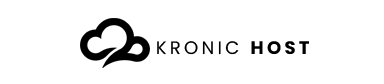1. Bloqueio/Desbloqueio de IP Usando o .htaccess (Servidor Apache)
Se o seu site está hospedado em um servidor Apache, você pode bloquear ou desbloquear um IP utilizando o arquivo .htaccess.
Passo 1: Acessar o Arquivo .htaccess
- Conecte-se ao seu servidor usando um cliente FTP (como FileZilla) ou através do Gerenciador de Arquivos no painel de controle da hospedagem.
- Navegue até o diretório raiz do seu site (geralmente /public_html ou /www).
- Se você não encontrar o arquivo .htaccess, crie um arquivo com esse nome. Certifique-se de que o arquivo começa com um ponto (".") e não possui extensão.
Passo 2: Bloquear um IP
- Abra o arquivo .htaccess em um editor de texto.
- Adicione a seguinte regra para bloquear um IP específico (substitua o 1.2.3.4 pelo IP que deseja bloquear):
- Order Allow,Deny
Allow from all
Deny from 1.2.3.4
3.Para bloquear múltiplos IPs, adicione várias linhas de Deny:
- Deny from 1.2.3.4
Deny from 5.6.7.8
Salve o arquivo e faça o upload para o servidor (se estiver usando FTP).
Passo 3: Desbloquear um IP
Para desbloquear um IP previamente bloqueado, basta remover a linha correspondente ao IP no arquivo .htaccess.
- Encontre e exclua a linha que contém o Deny do IP desejado.
Exemplo de linha que deve ser removida:
- Deny from 1.2.3.4
2. Salve o arquivo .htaccess.
2. Bloqueio/Desbloqueio de IP Usando Firewall no cPanel (CSF/LFD)
Se você tem acesso ao cPanel com o ConfigServer Security & Firewall (CSF) instalado, pode bloquear ou desbloquear IPs diretamente pelo painel.
Passo 1: Acessar o CSF no cPanel
- Faça login no cPanel.
- Na seção Segurança, clique em ConfigServer Security & Firewall (CSF).
Passo 2: Bloquear um IP
- No menu do CSF, clique em Quick Deny (Negação Rápida).
- Insira o IP que deseja bloquear no campo de texto.
- Adicione uma breve razão, se necessário, e clique em Quick Deny para bloquear o IP.
Passo 3: Desbloquear um IP
- No menu do CSF, clique em Quick Unblock.
- Insira o IP que você deseja desbloquear.
- Clique em Quick Unblock para remover o IP da lista de bloqueio.
3. Bloqueio/Desbloqueio Usando o NGINX
Se seu servidor utiliza NGINX, você pode bloquear IPs através do arquivo de configuração do servidor.
Passo 1: Acessar o Arquivo de Configuração
- Acesse seu servidor via SSH.
- Edite o arquivo de configuração do seu site, geralmente localizado em /etc/nginx/sites-available/nome-do-site.
Passo 2: Bloquear um IP
- Adicione as seguintes linhas dentro do bloco server para bloquear um IP:
- deny 1.2.3.4;
Para bloquear vários IPs:
- deny 1.2.3.4;
deny 5.6.7.8;
2. Salve as alterações e reinicie o NGINX para aplicar as mudanças:
- sudo systemctl restart nginx
Passo 3: Desbloquear um IP
- Para desbloquear o IP, basta remover ou comentar a linha deny referente ao IP:
- #deny 1.2.3.4;
2. Salve o arquivo e reinicie o NGINX:
- sudo systemctl restart nginx
4. Bloqueio/Desbloqueio Usando o Cloudflare
Se o seu site utiliza Cloudflare para gerenciamento de DNS e segurança, você pode bloquear ou desbloquear IPs diretamente no painel do Cloudflare.
Passo 1: Acessar o Cloudflare
- Acesse sua conta do Cloudflare em https://dash.cloudflare.com.
- Selecione o domínio que deseja configurar.
Passo 2: Bloquear um IP
- No painel do domínio, vá até a seção Security.
- Clique em WAF (Web Application Firewall).
- Adicione uma nova regra de bloqueio clicando em Create Firewall Rule.
- Defina o nome da regra, insira o IP no campo IP Source Address e configure a ação para Block (Bloquear).
- Clique em Deploy para aplicar a regra.
Passo 3: Desbloquear um IP
- Na mesma área de Firewall, localize a regra de bloqueio que você criou para o IP específico.
- Exclua ou edite a regra para desbloquear o IP.
Conclusão
Bloquear ou desbloquear o acesso de determinados IPs ao seu site é uma medida importante para garantir a segurança e controlar o tráfego indesejado. Dependendo do servidor e da configuração do seu site, você pode usar o .htaccess (Apache), o firewall no cPanel, o NGINX, ou até mesmo serviços como o Cloudflare para gerenciar o acesso de IPs.